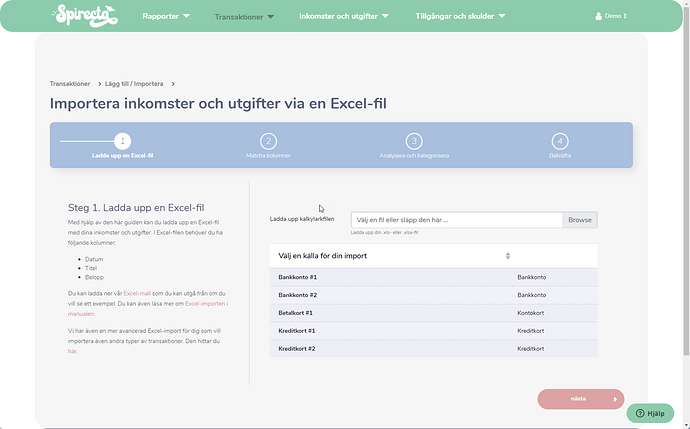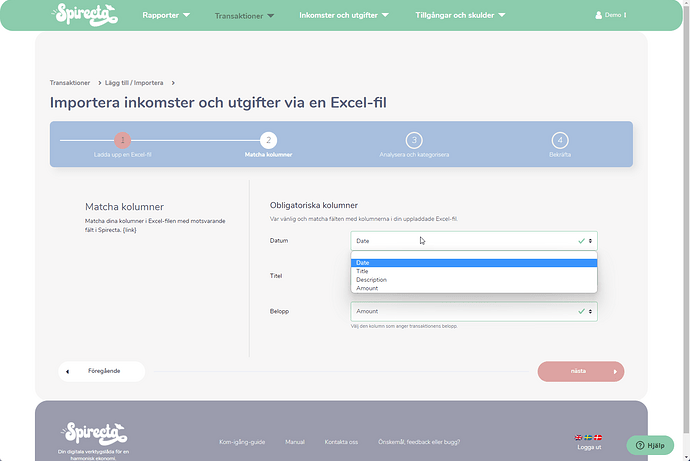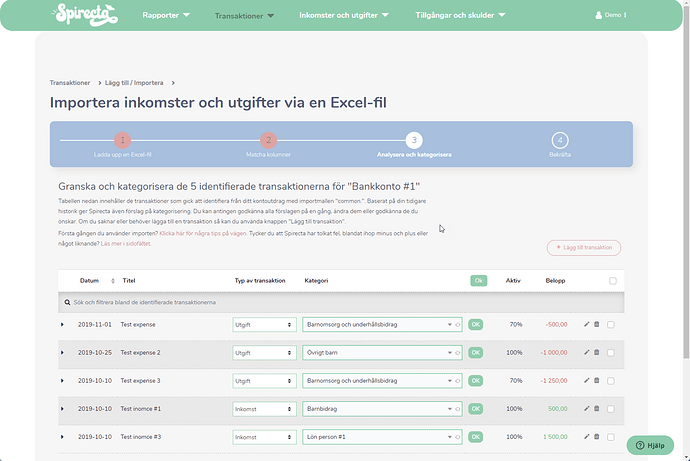Ibland uppstår situationer där man vill importera data till Spirecta med hjälp av en Excel-fil. Det kan vara att man har använt det för inkomster och utgifter tidigare, att man fått en Excel-fil från sin bank eller för att man vill kunna manipulera data på ett effektivt sätt innan den ska in i Spirecta.
Oavsett anledning går det alldeles utmärkt att importera data till Spirecta från Excel. Det finns framförallt tresätt att importera Excel-data.
-
Importera inkomster och utgifter (enligt nedan)
-
Excel: Kopiera och klistra in data från en excel- eller google sheets-fil | Manual
Naturligtvis finns det betydligt fler sätt att få in data i Spirecta. Du hittar en översikt nedan:
Importera inkomster och utgifter
Det första sättet är att det som de flesta tänker på när det gäller import av data till Spirecta är det “klassiska kontoutdraget”. Man har mer eller mindre tre kolumner i sin Excel-fil:
- Datum
- Titel / Beskrivning
- Belopp
Och man vill få in dessa transaktioner i Spirecta och få verktyget att föreslå kategorier precis som vanligt.
Vi har även en Excell-mall som du kan använda om du vill prova eller se formatet för Excel-filen. I grunden är det en relativt enkel process:
Steg 1. Välj det bankkonto eller kort som transaktionerna ska bokas mot
Precis som vanligt behöver Spirecta i det första steget veta vilket konto som transaktionerna kommer från. Så i steg 1 väljer du konto och laddar upp din Excel-fil.
Steg 2. Matcha kolumnerna i Excel-filen med Spirectas
I det här steget behöver du ange för Spirecta vilka kolumner i din Excel-fil som innehåller datum, titel och belopp.
Steg 3. Kategorisera inkomsterna och utgifterna
I nästa steg tolkar Spirecta inkomsterna och utgifterna och du får möjligheten att kategorisera dem. Du kan läsa mer i vår detaljerade beskrivning av kategorisering av transaktioner här.